Pokyny pro opravu chyb dotykové obrazovky v systému Windows 10

Zde je několik způsobů, jak opravit chyby na dotykových obrazovkách Windows 10 na přenosných počítačích nebo velkých dotykových obrazovkách

Od doby, kdy se objevil Windows 10, je to operační systém nejvhodnější pro notebooky s dotykovou obrazovkou, zvláště když je aplikace Windows Ink Workspace navržena speciálně pro notebooky s dotykovou obrazovkou . Existuje také software, který podporuje dotykové notebooky, které mohou uživatelé používat.
A samozřejmě je mnoho případů, kdy dotyková obrazovka vašeho notebooku nefunguje, někdy se rozbije bez jakéhokoli důvodu nebo upozornění, abyste to mohli vědět a opravit. Většina chyb je stále způsobena nekompatibilitou ovladačů.
To je ještě pravděpodobnější, když vaše dotyková obrazovka přestala fungovat během upgradu z předchozího operačního systému na Windows 10. Níže vám Quantrimang ukáže několik tipů, jak opravit chyby dotykové obrazovky. ve Windows 10.
Způsoby, jak opravit chybu nefunkční dotykové obrazovky notebooku Windows 10
Pokud dotyková obrazovka na vašem počítači náhle přestane fungovat, prohlédněte si ji zblízka a ujistěte se, že není fyzicky poškozená.
Dále zkuste použít klávesnici, myš nebo trackpad, abyste se ujistili, že váš počítač funguje. Pokud klávesnice nebo myš nereaguje, může být problémem váš počítač.
V dalším kroku vypněte zařízení stisknutím tlačítka napájení, počkejte asi 60 sekund a restartujte zařízení. Když se počítač restartuje, dotyková obrazovka se může vrátit do normálního provozu.
Dotyková obrazovka však stále nefunguje, pomocí myši a klávesnice postupujte podle níže uvedených metod a opravte problém s nefunkční dotykovou obrazovkou ve Windows 10.
Odstraňování problémů nemusí být pro mnoho lidí příliš účinným řešením, ale stále je to nástroj, který vám pomůže vyřešit problémy ve Windows, když není uvedena žádná příčina. Chcete-li to provést, přejděte do nabídky Cortany, zadejte vyhledávací klíčové slovo Hardware a zařízení a poté vyberte Najít a opravit problémy se zařízeními .
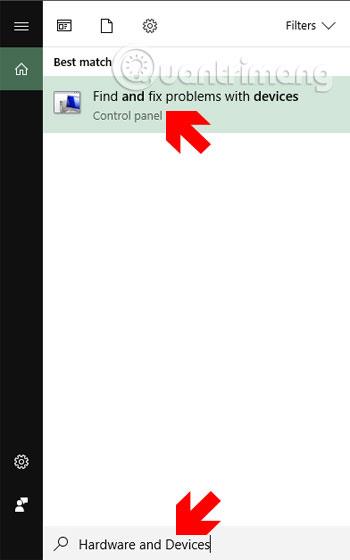
Na panelu Troubleshoot (Odstraňování problémů) klikněte na Next (Další), tentokrát nástroj automaticky zjistí problémy a poté je opraví. Pokud to nepomůže, pokračujte podle několika dalších tipů níže.
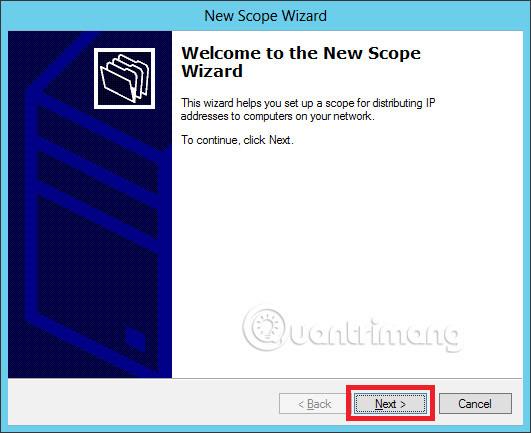
Když dotyková obrazovka vykazuje známky pomalé odezvy nebo vaše dotyková gesta na obrazovce nejsou přesná, můžete upravit dotykovou obrazovku a zvýšit rychlost nebo upravit některá nastavení. Chcete-li provést vlastní nastavení dotykové obrazovky, přejděte na Ovládací panely > vyberte Hardware a zvuk > v části Nastavení počítače Tablet PC vyberte Kalibrovat obrazovku pro pero nebo dotyk .
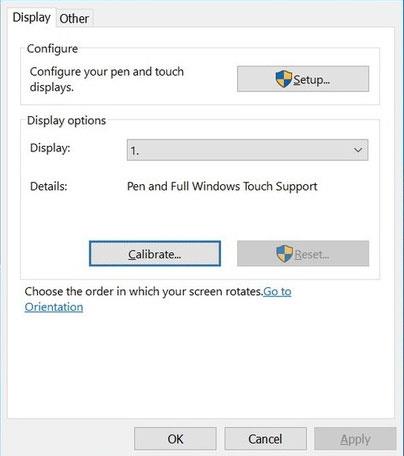
Poté přizpůsobte několik možností na kartě Zobrazení, jako je Kalibrace nebo Nastavení, poté klikněte na OK, abyste viděli, zda se situace zlepšila.
Nejběžnějším způsobem je restartovat zařízení, ale ne počítač. Stiskněte kombinaci kláves Ctrl + X , vyberte Správce zařízení a poklepejte na Zařízení s lidským rozhraním . Zobrazí se rozevírací nabídka, poté klepněte pravým tlačítkem myši na dotykovou obrazovku kompatibilní s HID a vyberte možnost Zakázat.
Pokud se zobrazí potvrzovací panel, klikněte na Ano . Poté znovu klikněte pravým tlačítkem na dotykovou obrazovku kompatibilní s HID, ale tentokrát ji zapněte výběrem možnosti Povolit Toto je stále jedno z nejjednodušších řešení, ale ne vždy účinné. Je to však stále způsob, jak vyzkoušet, když nemůžete najít příčinu chyby dotykové obrazovky.
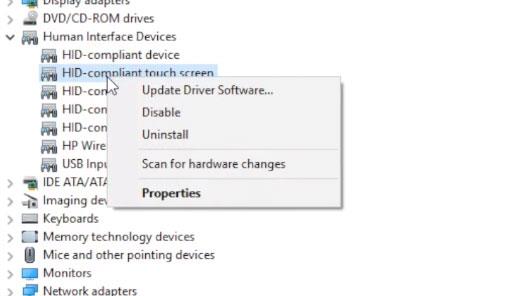
Windows 10 má dobrou podporu pro optimalizaci výkonu, ale některá jeho nastavení spotřebovávají příliš mnoho energie a způsobují zahřívání zařízení a po určité době provozu se automaticky vypne.
A přestože se vaše dotyková obrazovka automaticky znovu zapne, když detekuje signál vstupního zařízení, v tomto případě je pravděpodobnost, že se tak stane, velmi nízká. Chcete-li tuto chybu opravit, můžete vypnout funkci úspory energie dotykové obrazovky takto:
Krok 1: Stisknutím kombinace kláves Windows + X otevřete nabídku a poté klikněte na Správce zařízení .
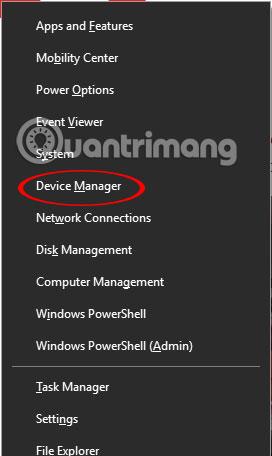
Poklepejte na položku Human Interface Devices a poté poklepejte na dotykovou obrazovku kompatibilní s HID .
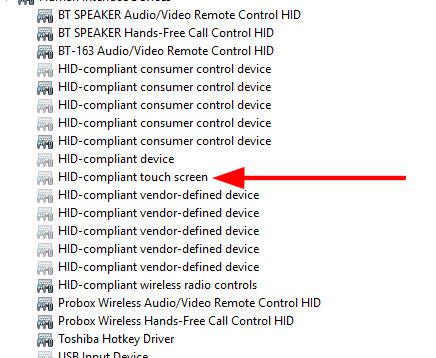
Zobrazí se nové okno, ve kterém vyberte kartu Řízení spotřeby a zrušte zaškrtnutí políčka Povolit počítači vypnout toto zařízení z důvodu úspory energie, klepněte na tlačítko OK a poté restartujte počítač, aby se změny projevily.

Hardware může mít problémy, když verze není upgradována, zde je dotyková obrazovka, dotyková obrazovka bude záviset na části CPU, takže příčinou může být problém s ovladačem obrazovky.
Můžete to opravit aktualizací ovladače pro dotykovou obrazovku tak, že se vrátíte do Správce zařízení podle výše uvedených kroků, kliknete pravým tlačítkem na dotykovou obrazovku kompatibilní s HID a vyberete Aktualizovat software ovladače .
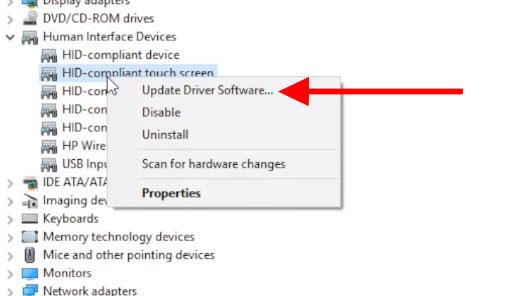
Pokud vyberete možnost Hledat automaticky aktualizovaný software ovladače , systém automaticky prohledá databázi společnosti Microsoft, aby našel dostupné aktualizace pro dotyková zařízení a automaticky aktualizoval nejnovější ovladač.
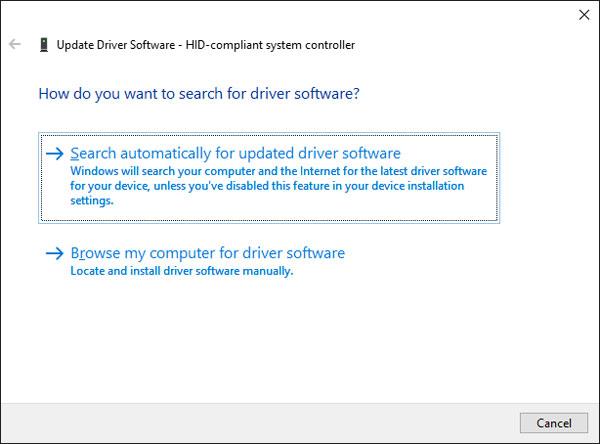
Pokud jde o možnost Browse my computer for driver software , přejděte na web vydavatele zařízení, přejděte do sekce podpory ovladačů, podívejte se, jak se vaše zařízení jmenuje, a stáhněte si nejnovější ovladač. Poté klikněte na možnost Vyhledat software ovladače v mém počítači a vyberte Procházet... , vyberte umístění staženého ovladače a postupujte podle pokynů.
Kromě aktualizace ovladače byste měli zvážit také obnovení. Ne všechny aktualizované verze ovladače fungují dobře. Bylo provedeno mnoho aktualizací ovladačů, které způsobily chyby hardwaru, pak byste měli obnovit starou verzi ovladače, kterou jste používali dříve.
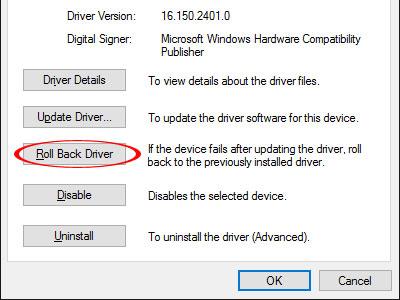
Přejděte znovu do Správce zařízení, klikněte pravým tlačítkem na dotykovou obrazovku kompatibilní s HID , vyberte Vlastnosti > vyberte kartu Ovladač > Vrátit zpět ovladač .
Pokud existuje stará verze ovladače, která může na vašem počítači dobře fungovat, ale když jej nemůžete najít, přejděte na kartu Ovladač, vyberte Odinstalovat a postupujte podle položky číslo 5.
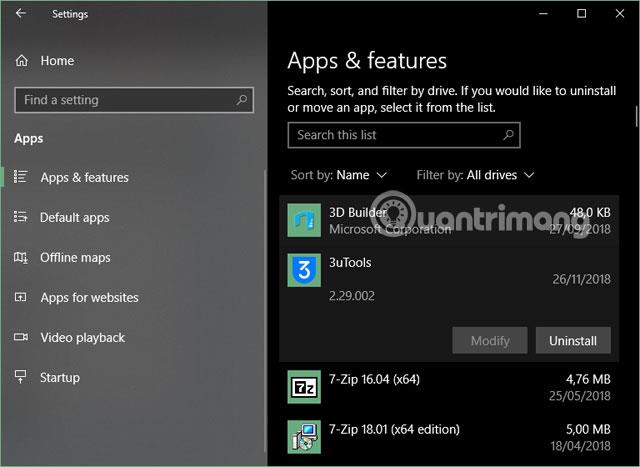
Pokud jste nainstalovali nějaký software a vaše dotyková obrazovka má problémy hned po instalaci této aplikace, odinstalujte tento software a zkontrolujte. Stisknutím kombinace kláves Windows + I otevřete Nastavení . Klikněte na Aplikace a funkce.
Poté přejděte dolů, v možnosti Seřadit podle vyberte Datum instalace a vyhledejte naposledy nainstalovanou aplikaci, poté ji vyberte a klikněte na Odinstalovat. Poté restartujte počítač a zjistěte, zda chyba přetrvává.
Dopad virů na systém je obtížné předvídat. Viry mohou zcela přestat fungovat dotykové obrazovce a způsobit poruchu zařízení. Antivirová kontrola celého systému by měla být vždy prioritou, protože může nejen okamžitě vyřešit problémy, ale také zlepšit celkový výkon vašeho počítače.
Svůj systém můžete zkontrolovat na přítomnost virů pomocí vestavěného nástroje Windows Defender systému Windows 10 nebo jiného antivirového programu třetí strany .
Pokud používáte antivirový software třetí strany, skenujte a počkejte na výsledky. Po dokončení odstraňte hrozby, restartujte zařízení a zkontrolujte, zda dotyková obrazovka opět funguje perfektně.

Pokud se jedná o běžný počítač, ovlivní jej také několik elektronických zařízení umístěných poblíž, natož dotyková obrazovka, například pokud je vedle něj příliš mnoho počítačů nebo jsou některá zařízení difraktována. přístroj.
Nejjednodušším řešením je přesunout zařízení na jiné místo a pokusit se jej restartovat, pokud to funguje, může být příčinou chyby elektromagnetické rušení. Chcete-li to opravit, vraťte se na místo, kde došlo k chybě, zkuste vypnout ostatní zařízení a možná zkuste zapnout každé zařízení, abyste zjistili, odkud chyba pochází. Pokud nevidíte vadné zařízení, zkontrolujte oblast s elektrickým zařízením v blízkosti.
Pokud ani po výše uvedených 8 položkách vaše zařízení stále nezlepšuje situaci, kontaktujte prosím výrobce, pomůže vám zjistit příčinu a problém vyřešit za vás. To se samozřejmě stane, dokud je vaše zařízení stále v záruce.

Doufejme, že některé z výše uvedených tipů na opravu chyb dotykové obrazovky notebooku vám pomohou rychle vyřešit problém s chybami dotykové obrazovky v systému Windows 10. Pokud se také často setkáváte s problémy s dotykovou obrazovkou telefonu, můžete si přečíst několik tipů pro odstraňování problémů v článku Proč dotyková obrazovka nefunguje a jak to opravit .
Vidět víc:
Kiosk Mode ve Windows 10 je režim pro použití pouze 1 aplikace nebo přístupu pouze k 1 webu s uživateli typu host.
Tato příručka vám ukáže, jak změnit nebo obnovit výchozí umístění složky Camera Roll ve Windows 10.
Úprava souboru hosts může způsobit, že nebudete moci přistupovat k Internetu, pokud soubor není správně upraven. Následující článek vás provede úpravou souboru hosts ve Windows 10.
Snížení velikosti a kapacity fotografií vám usnadní jejich sdílení nebo posílání komukoli. Zejména v systému Windows 10 můžete hromadně měnit velikost fotografií pomocí několika jednoduchých kroků.
Pokud nepotřebujete zobrazovat nedávno navštívené položky a místa z důvodu bezpečnosti nebo ochrany soukromí, můžete to snadno vypnout.
Microsoft právě vydal aktualizaci Windows 10 Anniversary Update s mnoha vylepšeními a novými funkcemi. V této nové aktualizaci uvidíte spoustu změn. Od podpory stylusu Windows Ink po podporu rozšíření prohlížeče Microsoft Edge byly výrazně vylepšeny také nabídky Start a Cortana.
Jedno místo pro ovládání mnoha operací přímo na systémové liště.
V systému Windows 10 si můžete stáhnout a nainstalovat šablony zásad skupiny pro správu nastavení Microsoft Edge a tato příručka vám ukáže postup.
Tmavý režim je rozhraní s tmavým pozadím ve Windows 10, které pomáhá počítači šetřit energii baterie a snižuje dopad na oči uživatele.
Hlavní panel má omezený prostor, a pokud pravidelně pracujete s více aplikacemi, může vám rychle dojít místo na připnutí dalších oblíbených aplikací.









